Pretplata i usluge
Općenito o usluzi
Usluga InSOLVE se sastoji od pristupa portalu InSOLVE, Business tracker usluge tj. usluge praćenja insolvencijskih postupaka, sudskog registra, poslovnog registra, bankovnih računa i e-oglasne ploče.
Portal InSOLVE je internetska stranica koja omogućuje pretraživanje raznih poslovnih, pravnih i dnevnih sadržaja. Pristup navedenim sadržajima je moguć uz pomoć korisničkog imena i lozinke.
Insolve Plus paket uključuje pristup portalu i Business tracker uslugu tj. dnevno praćenje vaših odabranih unosa.
Ako želite postati korisnikom usluge InSOLVE možete odabrati jedan od naših ponuđenih paketa. Za uspostavu Business tracker usluge potrebno je dodati unos za koji želite primati obavijesti. Za više informacija o pretplatama i uslugama slijedite poveznicu. Pretplata i usluge
Podaci koje nam ustupate su u potpunosti sigurni te smo obvezni čuvati ih kao poslovnu tajnu, a Vaše osobne podatke obrađujemo u skladu s Izjavom o zaštiti privatnosti. Opći uvjeti
InSOLVE assistant radi za Vas! Pamti povijest pregledanog sadržaja na portalu, nudi mogućnost spremanja dokumenata u za to predviđene mape, a brzi pristup željenom sadržaju osiguran je uz dodavanje favorita.
Business tracker
Business tracker je usluga praćenja unosa (OIB-ova i/ili ključnih riječi) prema Vašem odabiru, koja obuhvaća svakodnevno obavještavanja e-mailom o pronađenim promjenama u svim insolvencijskim postupcima (stečajevi, predstečajevi, likvidacije i stečaj potrošača), sudskom registru (objave, najave brisanja i brisano), poslovnom registru, informacijama o bankovnim računima i objavama e-oglasne ploče.
Objave se prikupljaju sa svih izvora (e-oglasna ploča, Narodne novine, FINA, sudski registar), zatim se provjeravaju i uspoređuju s Vašim popisom odabranih unosa te se dostavljaju na Vaš e-mail.
Oslobodite se briga i uključite uslugu Business tracker!
- Zaprimit ćete na e-mail korisničke podatke unutar 10 minuta od registracije - molimo da u svom poštanskom pretincu provjerite SPAM folder.
- Potrebno se prijaviti s korisničkim podacima na prijava, zatim kliknuti na Business tracker iklonu (gornji desni kut, ikona ).
- Kliknuti na "Aktivirajte Business tracker".
- Ispunjavanje obrasca - odaberete što želite pratiti, unesete svoje podatke i potvrdite uneseno (u ovom koraku je potrebno označiti "Slažem se" i kliknuti na "Pošalji", nakon čega će Vaše praćenje biti aktivirano).
- Nakon ispunjenog obrasca, sustav Vas vraća na "Moj Business tracker" te sada možete ažurirati popis za praćenje (dodavati i brisati unose).
Unos označava OIB subjekta ili ključnu riječ koju želite dodati na Business tracker.
Jedan unos može sadržavati više ključnih riječi upotrebom operatora.
- Potrebno je kliknuti na "Business tracker" .
-
U prazno polje pod "Pronađi subjekt", potrebno je unijeti OIB koji želite pratiti te kliknuti na "Dodaj u Business tracker".
NAPOMENA: Ako dodajete OIB fizičke osobe, u polje "Tvrtka" možete ručno upisati ime i prezime osobe te onda kliknuti na "Dodaj u Business tracker". - Dodani OIB će biti vidljiv na popisu (mogućnost izvoza Business tracker tablice u excel, ikona ).
- Potrebno je kliknuti na "Business tracker" .
-
Pod "Uvoz preko datoteke" izaberite excel datoteku sa OIB-ovima za uvoz, zatim kliknite na ikonu .
NAPOMENA: Excel datoteka mora biti u formatu OpenXML (*.xlsx). Prvi stupac mora sadržavati OIB-ove, drugi stupac može (ali ne mora) sadržavati naziv subjekta. Sustav neće uvoziti OIB-ove koji već postoje niti će brisati postojeće koje već imate na Business trackeru. Nakon uvoza, dobit ćete informaciju o tome koji su OIB-ovi matematički neispravni te koliko je novih OIB-ova dodano na Business tracker.
- Potrebno je kliknuti na "Business tracker" .
-
Odabrati "Business tracker po ključnim riječima", unijeti ključne riječi u prazno polje te kliknuti "Dodaj u Business tracker".
NAPOMENA: odaberite pojmove u Business trackeru uz uporabu operatora. - Dodane ključne riječi biti će vidljive na popisu
- Potrebno je kliknuti na "Business tracker" .
- U prazno polje pod "Pretraga po nazivu ili OIB-u" možete pretraživati Vašu tablicu po OIB-u, nazivu ili dijelu OIB-a ili naziva ili po ključnoj riječi.
-
Ako želite maknuti unos sa Vaše Business tracker liste, kliknite na pripadajuću ikonu .
- Potrebno je kliknuti na "Business tracker" .
- U slučaju da želite obrisati sve unose koje trenutno imate na Business trackeru, potrebno je kliknuti na ikonu pokraj teksta "Prestanite pratiti".